في الماضي ، قمنا بتغطية تطبيقينالتي تجلب عناصر واجهة مستخدم Windows 8 إلى Windows 7 ، وهما Window8Menu و Mosaic. تمت كتابة الإصدار السابق للحصول على Windows 8 اللوحي مثل واجهة المستخدم على Windows 7 من خلال توفير قائمة ابدأ في Windows 8 إلى جانب التطبيقات المستندة إلى Metro UI وأدوات الويب ، في حين يضيف الأخير بعض أدوات Windows 8 المصممة مسبقًا إلى سطح مكتب Windows 7 ، مثل ، Gmail ، الطقس ، معلومات الملف الشخصي للمستخدم ، شاشة القفل ، إلخ. اليوم ، اكتشفنا أداة أخرى مستوحاة من Windows 8 UI ، تسمى NEWGEN. على الرغم من كونه إعادة كتابة الفسيفساء مفتوحة المصدر(المذكورة أعلاه) ، يبدو وكأنه مزيج من كل من الفسيفساء و Windows8Menu. يضيف التطبيق عددًا كبيرًا من عناصر واجهة المستخدم والخيارات إلى Mosaic مع تلبية بعض الميزات البارزة في Windows8Menu ، مثل ، القائمة الجانبية لنظام التشغيل Windows 8 بدء البحث ، ودعم ملء الشاشة ، وخيارات التطبيقات المصغرة ، إلخ.
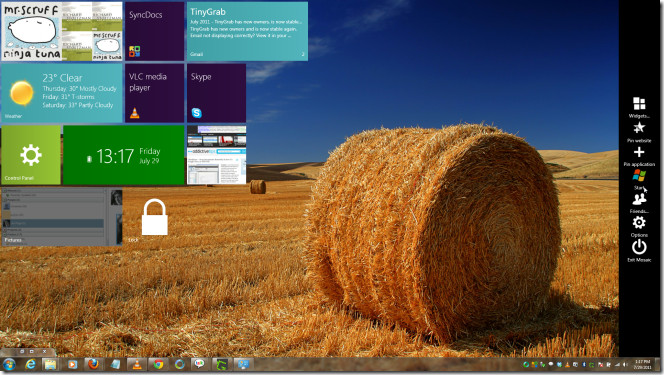
باختصار ، يمنحك كل من ويندوز 8عناصر واجهة المستخدم للجهاز اللوحي التي تحتوي على ملء الشاشة لعناصر واجهة المستخدم والتطبيقات المصغّرة وعناصر واجهة مستخدم سطح مكتب Windows 8 مع قائمة بالجانب الأيسر لعرض التطبيقات النشطة والتبديل بينها.
على عكس Mosaic ، لا يحتاج Newgen إلى أي نوع من أنواعالإعدادات لتكوينه. ما عليك سوى تشغيل الملف القابل للتنفيذ لإضافة أشرطة جانبية يسارية ويمينية إلى سطح مكتب Windows 7. بشكل افتراضي ، يضيف عنصر واجهة المستخدم على مدار الساعة إلى سطح المكتب الخاص بك ولكن يمكنك إضافة العديد من الأدوات المصغّرة كما تريد من قائمة ابدأ الموجودة في أقصى يمين الشاشة. ما عليك سوى تحريك مؤشر الماوس إلى الجانب الأيمن للكشف عن قائمة "ابدأ" ، ثم الضغط على "أدوات" لإضافة عناصر واجهة مستخدم مصممة مسبقًا. يمكنك بدلاً من ذلك تحديد تطبيق Pin ومواقع Pin لإضافة تطبيقات وعناصر واجهة موقع الويب إلى سطح المكتب ، على التوالي.
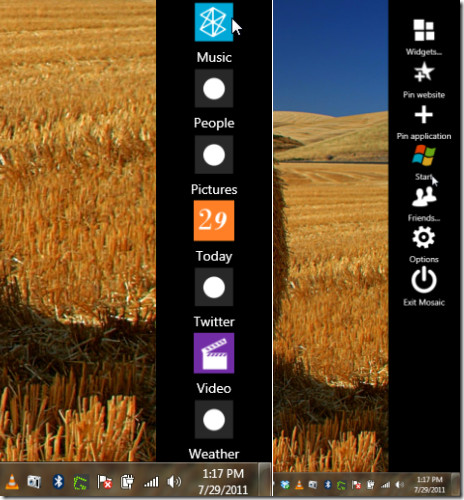
بشكل افتراضي ، يتم تعطيل وضع ملء الشاشة. ومع ذلك ، يمكنك تمكينه من نافذة خيارات يمكن الوصول إليها من القائمة الجانبية. هنا ، يمكنك أيضًا تغيير لون عنصر واجهة المستخدم الافتراضي ، وتعطيل شريط الرسوم المتحركة المصغّر وشريط صور Windows المصغرة.
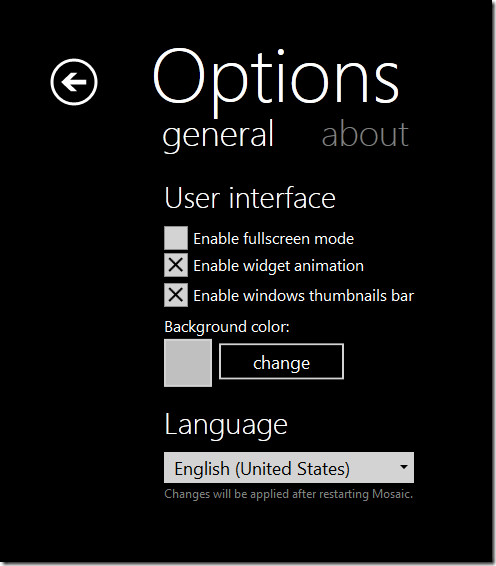
تتداخل أداة قفل الشاشة مع Windows 8 اللوحي مثل قفل الشاشة على سطح المكتب. يمكنك سحب شاشة القفل في الاتجاه التصاعدي باستخدام مؤشر الماوس لإلغاء قفل الشاشة.
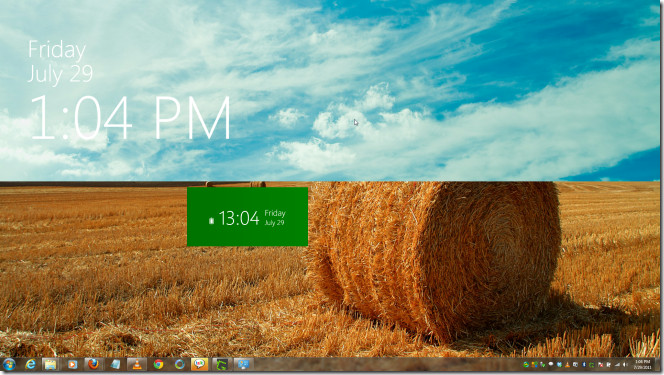
نيوجن يقدم الشريط الجانبي الأيسر التكميلي لعرض والوصول والتبديل بين التطبيقات النشطة. يمكنك التمرير لأعلى ولأسفل القائمة لعرض جميع نوافذ التطبيقات النشطة والمضغوطة حاليًا.
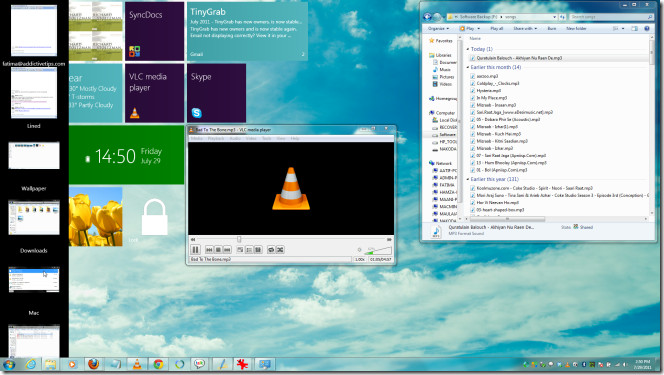
تجدر الإشارة إلى أن نيوجن في اختبار ألفاالمرحلة ، لذلك قد تواجه بعض الأعطال وظائف غير متوقع خلل ومواطن الخلل. قد تجد أيضًا أن بعض الحاجيات لا تعمل بكامل طاقتها. يتم تشغيله على Windows 7 ، شريطة أن يكون لديك .NET Framework 4.0 مثبتًا بالفعل.
تحميل نيوجن













تعليقات